Co to jest adapter TAP-Windows v9? Skąd mogę pobrać ten sterownik?
Ten post mówi o TAP-Windows Adapter v9 , czym one są, dlaczego wymagają ich sieci VPN(VPNs) i gdzie można pobrać sterowniki TAP(TAP Drivers) . Pokażemy również, jak zainstalować, zaktualizować lub odinstalować sterownik TAP .
Jeśli otworzysz Ustawienia(Settings) systemu Windows 10 , zobaczysz zainstalowany program o nazwie TAP-Windows .
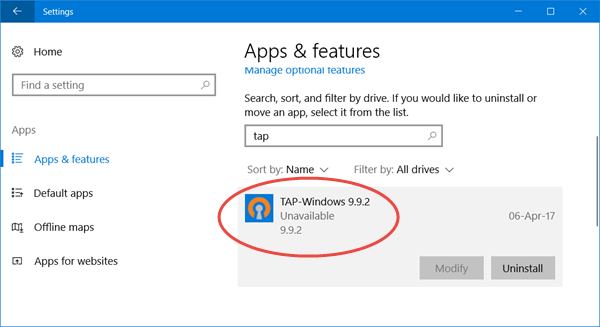
Użytkownicy Windows 11/10/8/7/Vista zobaczą go w Panelu sterowania(Control Panel) .
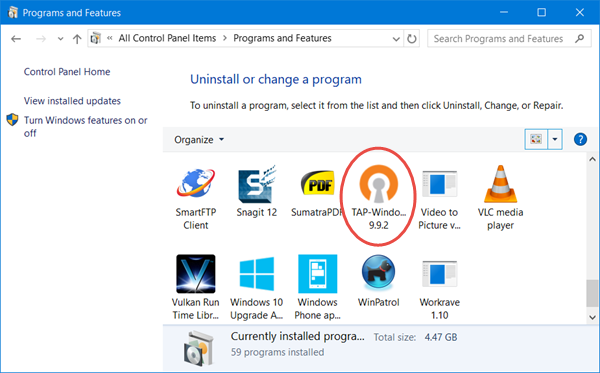
Jeśli otworzysz Menedżera urządzeń(Devices Manager) i rozwiniesz Adaptery, zobaczysz go również tam.
Przeczytaj(Read) : Skąd pobrać sterowniki dla systemu Windows 10(Where to download drivers for Windows 10) .
Co to jest adapter TAP-Windows
- Adaptery TAP-Windows(TAP-Windows Adapters) zapewniają funkcjonalność wirtualnego urządzenia TAP w (TAP)systemie operacyjnym Windows(Windows OS) . Jest instalowany w folderze C:\Program Files\TAP-Windows i jest wymagany przez oprogramowanie VPN(VPN software) do działania.
- Urządzenia TAP(TAP devices) są urządzeniami jądra sieci wirtualnej, które są obsługiwane w całości przez oprogramowanie — i nie są wspierane przez sprzętowe karty sieciowe.
- Sterowniki TAP(TAP drivers) są używane do działania urządzeń TAP i zostały zaprojektowane z obsługą jądra niskiego poziomu dla tunelowania Ethernet .
Nie musisz instalować TAP-Windows oddzielnie, ponieważ instalatory VPN zawierają go i instalują automatycznie wraz z oprogramowaniem VPN .
Istnieją dwa rodzaje sterowników TAP-Windows :
- NDIS 6 ( TAP-windows6 , wersja 9.21.x) dla Windows 11/10/8/7/Vista.
- Sterownik NDIS 5 ( TAP-windows , wersja 9.9.x) dla Windows XP .
Czasami możesz napotkać problemy spowodowane przez ten sterownik. Przyjrzyjmy się niektórym z nich.
Adaptery TAP-Windows w tym systemie są obecnie w użyciu
Jeśli zobaczysz komunikat Wszystkie adaptery TAP-Windows w tym systemie są obecnie używane(All TAP-Windows adapters on this system are currently in use)(All TAP-Windows adapters on this system are currently in use) lub jeśli Twoje oprogramowanie VPN ma problemy z uruchamianiem, możesz ponownie uruchomić adapter TAP(restart the TAP Adapter) i sprawdzić, czy to pomaga. Aby to zrobić, otwórz Control Panel > Network i udostępniania Sharing Center > ClickZmień ustawienia adaptera(Change Adapter Settings) , aby otworzyć Połączenia sieciowe(Network Connections) .

Zobaczysz, że jedno z połączeń lokalnych będzie miało nazwę TAP-Windows Adapter . Kliknij go prawym przyciskiem myszy i wybierz Wyłącz(Disable) . Po kilku sekundach ponownie kliknij prawym przyciskiem myszy i wybierz Włącz(Enable) . Teraz spróbuj połączyć się ponownie i sprawdź, czy działa.
Jeśli napotkasz inne problemy z uruchomieniem oprogramowania VPN , sugeruję otworzyć Panel sterowania(Control) , a stamtąd Napraw(Repair) lub Odinstaluj i ponownie zainstaluj oprogramowanie (Uninstall and reinstall)VPN i zobacz. Podczas Repair/Installation zainstaluje sterowniki TAP .
Jeśli chcesz odinstalować, wyłączyć lub zaktualizować TAP-Windows, z menu Windows 10 WinX(WinX Menu) otwórz Menedżera urządzeń(Devices Manager) i rozwiń Adaptery, zobaczysz TAP-Windows Adapter v9.
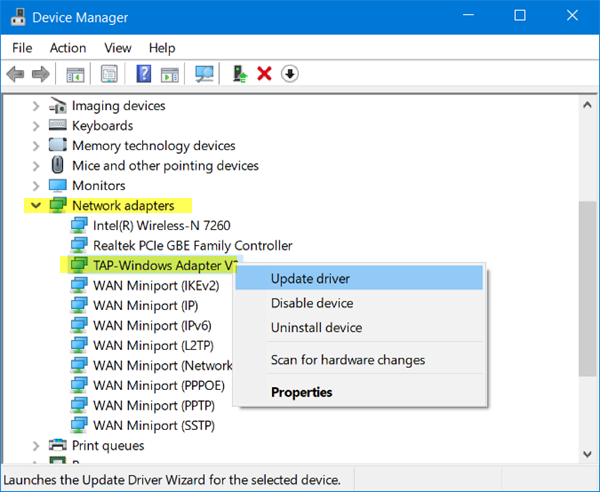
Kliknij go prawym przyciskiem myszy, a otrzymasz opcje aktualizacji, wyłączenia lub odinstalowania sterownika .
W tym systemie nie ma adapterów TAP-Windows
Jeśli oprogramowanie VPN nie znajdzie tego sterownika zainstalowanego na komputerze, może pojawić się komunikat o błędzie Brak adapterów TAP-Windows w tym systemie . (There are no TAP-Windows adapters on this system)Następnie będziesz musiał pobrać jego konfigurację i zainstalować sterownik.
Pobieranie sterownika adaptera TAP-Windows
Aby pobrać plik sterownika TAP-Windows , odwiedź stronę (TAP-Windows)openvpn.net . Przewiń(Scroll) w dół, a zobaczysz ich linki do pobierania.

Uruchom(Run) jego instalator. Po zakończeniu instalacji sterownika uruchom ponownie komputer i sprawdź.
Jeśli połączenie internetowe(Internet Connection) przestanie działać, możesz odinstalować ten adapter i sprawdzić, czy to ci pomoże. Jeśli tak się nie stanie, być może będziesz musiał odinstalować i ponownie zainstalować najnowszą wersję tego sterownika.
Czy mogę odinstalować Tap Windows Adapter v9?
Możesz odinstalować Tap Windows Adapter za pomocą Panelu sterowania(Control Panel) lub Ustawień(Settings) w zwykły sposób lub za pomocą zarządzania urządzeniem(Device Manages) w następujący sposób:
Otwórz Device Manager > Expand Network sieciowe > kliknij prawym przyciskiem myszy TAP-Windows Adapter V9 > Select Properties . Na karcie Sterownik(Driver) kliknij Odinstaluj > Wybierz Usuń oprogramowanie sterownika dla tego urządzenia > Click OK > Restart komputer.
Czytaj dalej(Read next) : VPN nie działa w systemie Windows 10 .
Related posts
Jak wyłączyć automatyczne aktualizacje sterowników w systemie Windows 10?
Zainstaluj awarię sterownika Realtek HD Audio, błąd OxC0000374 w systemie Windows 10
Najlepsze bezpłatne oprogramowanie do aktualizacji sterowników dla systemu Windows 11/10
Jak wyświetlić informacje o sterowniku sieci Wi-Fi w systemie Windows 11/10?
Jak ręcznie zainstalować sterownik za pomocą pliku .INF w systemie Windows 11/10?
Zła aktualizacja sterownika GPU powodująca problemy w systemie Windows 11/10
Napraw problem ze sterownikiem Generic PnP Monitor w systemie Windows 11/10
W tym systemie nie ma zainstalowanych adapterów TAP-Windows
Usuń wszystkie niedostępne urządzenia w systemie Windows 10 za pomocą narzędzia do czyszczenia urządzeń
Nie można zainstalować sterownika urządzenia USB MTP w systemie Windows 11/10
Jak naprawić błąd „System Windows nie może znaleźć sterownika karty sieciowej”
Jak wyświetlić listę wszystkich sterowników urządzeń w systemie Windows 11/10 z DriverView?
Kontroler sieci Realtek nie został znaleziony w Menedżerze urządzeń
Deinstalator sterownika ekranu dla sterowników AMD, INTEL, NVIDIA
Sterownik CSR8510 A10 jest niedostępny w systemie Windows 10
Jak zainstalować sterowniki MIDI w systemie Windows 11/10?
Jak zainstalować aktualizacje sterowników i opcjonalne w systemie Windows 11/10?
Jak wyłączyć wymuszanie podpisu kierowcy w systemie Windows 11/10?
Identyfikator zdarzenia 219, gdy urządzenie jest podłączone; Nie udało się załadować sterownika WUDFRD
Blokuj aktualizacje sterowników za pomocą aktualizacji jakości systemu Windows w systemie Windows 10
